En el gestor de correo Roundcube puedes dar de alta nuevos contactos y administrar grupos. Para hacerlo debes realizar los siguientes pasos.
1.-Acceso al Roundcube Webmail
Para acceder a Roundcube debes introducir el subdominio "mail" en la URL del navegador, seguido del nombre de tu dominio (ej. mail.example.org).
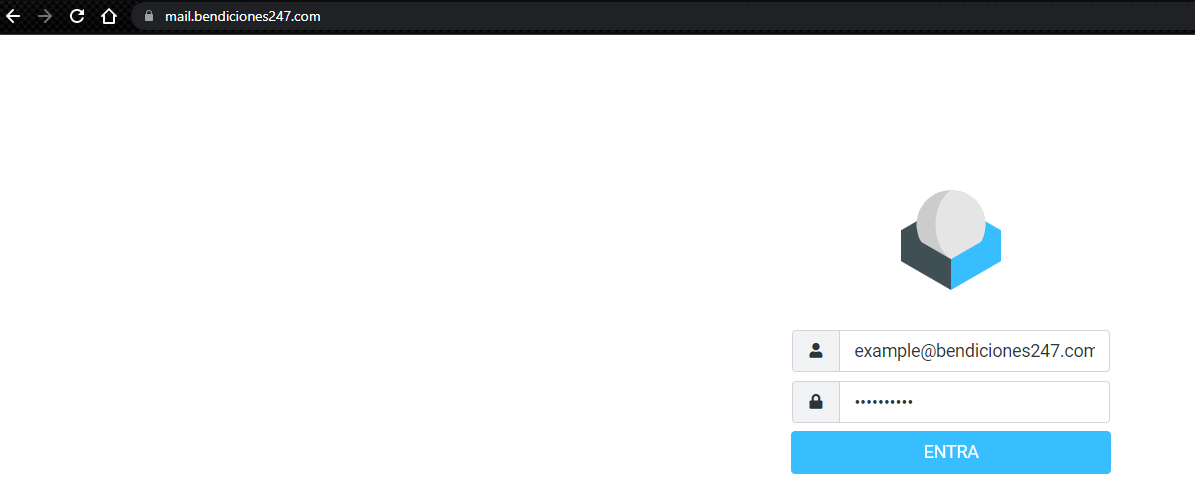
Al acceder a RoundCube debes introducir los campos "Nombre de usuario" (cuenta de correo que quieres gestionar) y "Contraseña" (contraseña de la cuenta), y pulsar en Iniciar sesión.
2.-Crear nuevos contactos
Una vez inicias la sesión en Roundcube, accede al apartado Contactos y en la parte izquierda te aparecen las dos columnas principales, "Grupos" y "Contactos". En la columna de "Contactos" pulsa en el símbolo + para agregar un nuevo contacto.
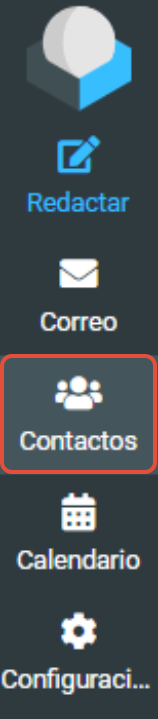
Se abrirá el formulario para añadir los datos del nuevo contacto.
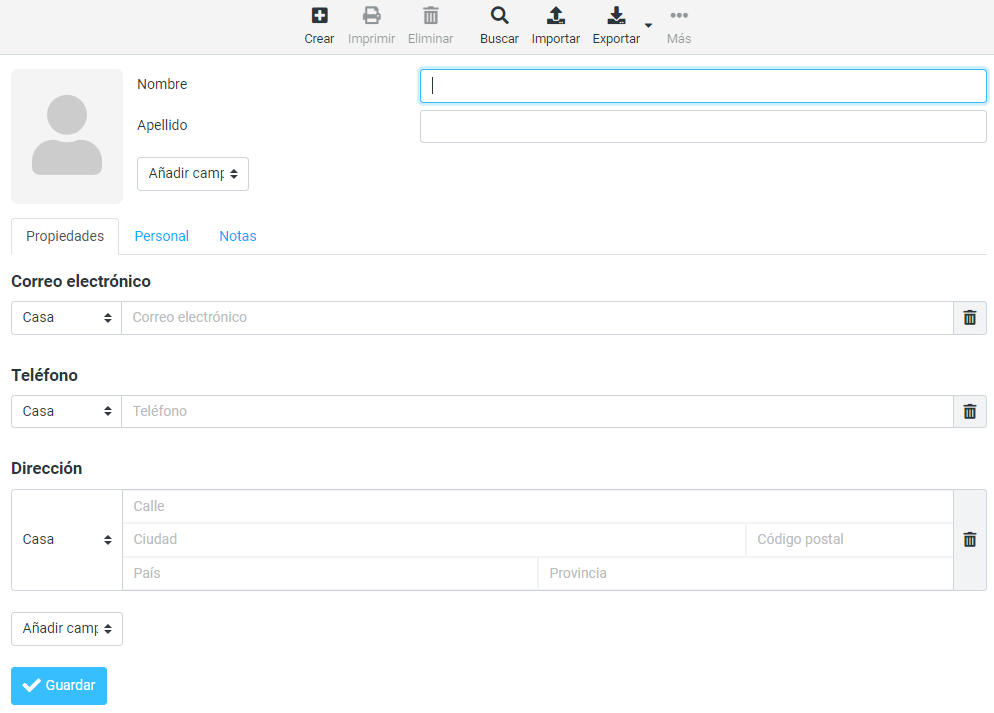
3.-Crear grupos de contactos
Desde la columna "Grupos" puedes crear grupos con el nombre que quieras (Amigos, Familia, Trabajo, etc.) y vincular contactos a cada uno de estos grupos. Para crear grupos pulsa en + que encontrarás en la parte inferior de la columna.
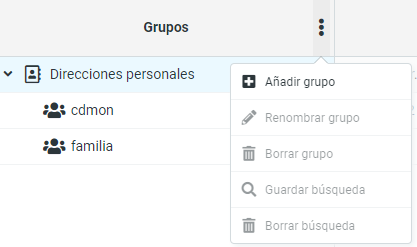
Introduce el nombre que quieras para el grupo y pulsar Guardar.
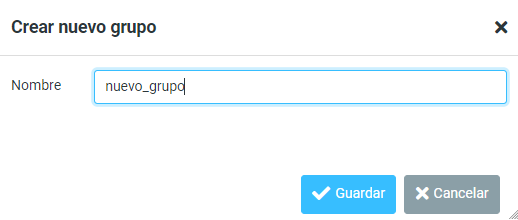
Una vez creado debes vincular contactos a estos grupos, para ello debes arrastrar el contacto deseado hacia el grupo al que quieras que forme parte. El mismo contacto lo puedes arrastrar y asociar a diferentes grupos.
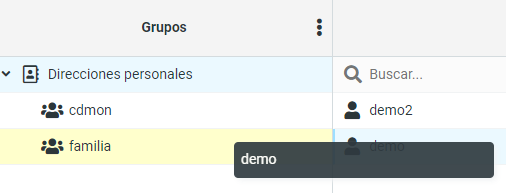
4.-Utilizar los grupos
Una vez creados los grupos y vinculados los contactos puedes enviar correos a un grupo concreto. Para ello, debe seleecionar el grupo cuando redacta un nuevo correo. De esta manera se añaden como destinatarios del correo todas las direcciones de los contactos que pertenecen a este grupo.

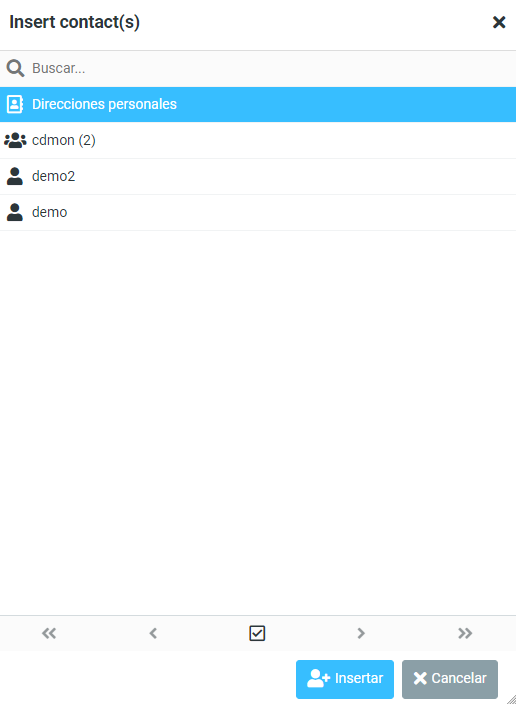
5.-Buscar, exportar e importar contactos
La opción "Avanzadas" permite hacer una búsqueda de contactos a través de alguno de los campos que se permite especificar en los contactos, ya sea del apartado "Propiedades", "Información personal" o "Notas".
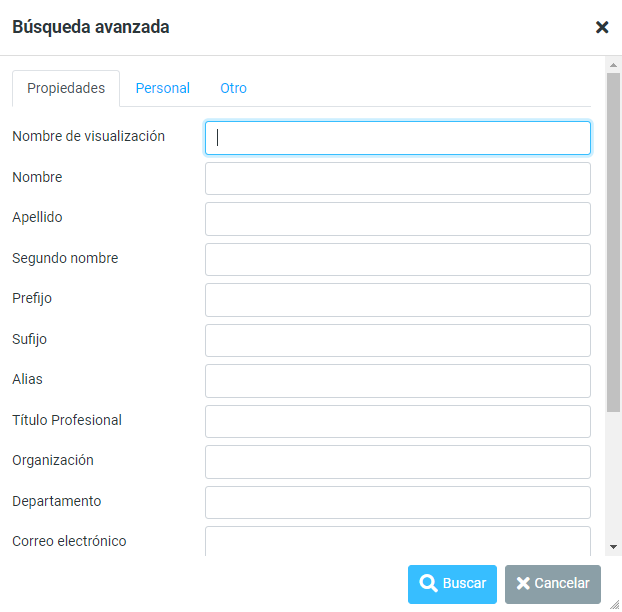
Con la opción "Exportar" puedes descargar los contactos almacenados en el Roundcube en formato vCard. Se puede exportar de manera masiva todos los contactos con la opción "Exportar todo" o algunos contactos concretos, seleccionando los contactos y utilizando la opción "Exportar lo seleccionado".

Por último, tienes la opción de importar directamente los contactos de un archivo CSV o vCard. Si accedes a Importar puedes cargar el archivo desde la opción "Importar desde archivo", selecciona el archivo y realiza la importación pulsando Importar.

Para cualquier duda o consulta, puedes contactar con nosotros.